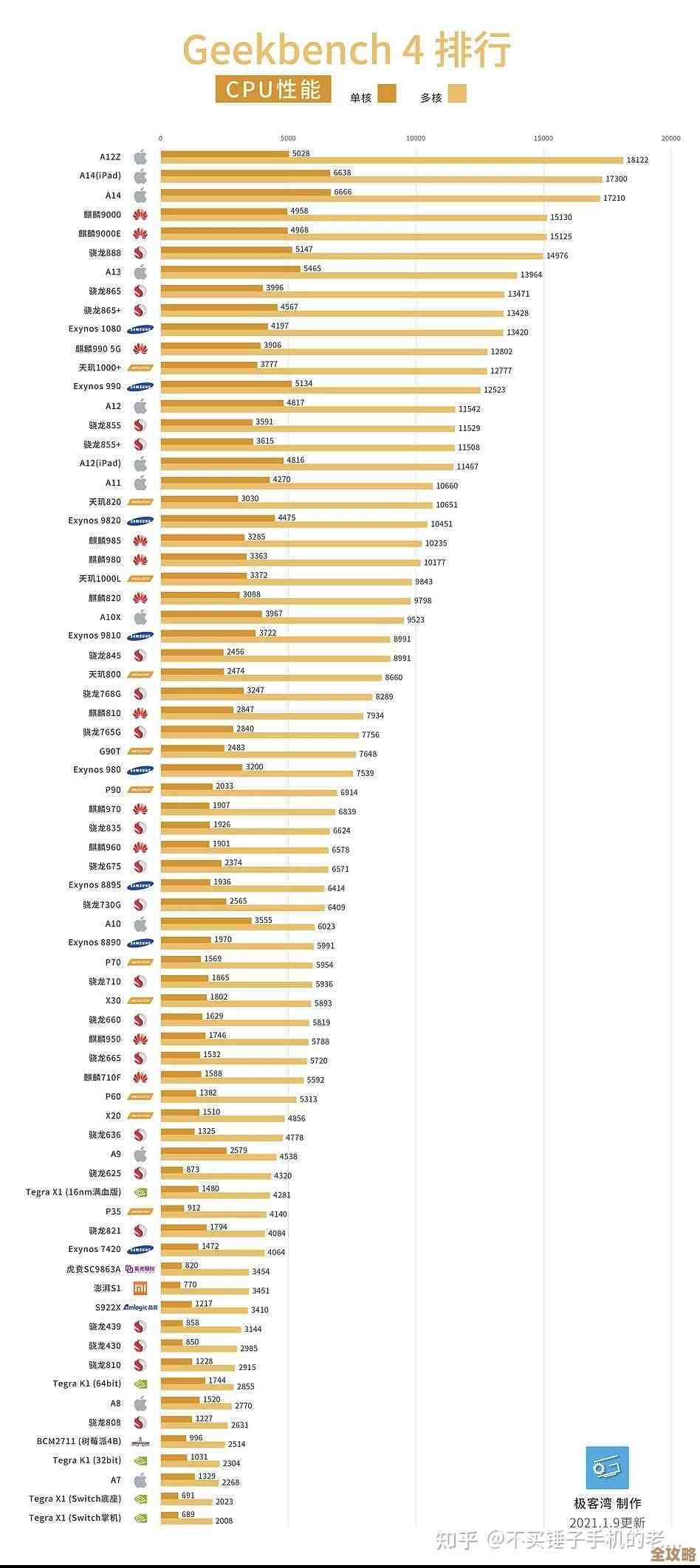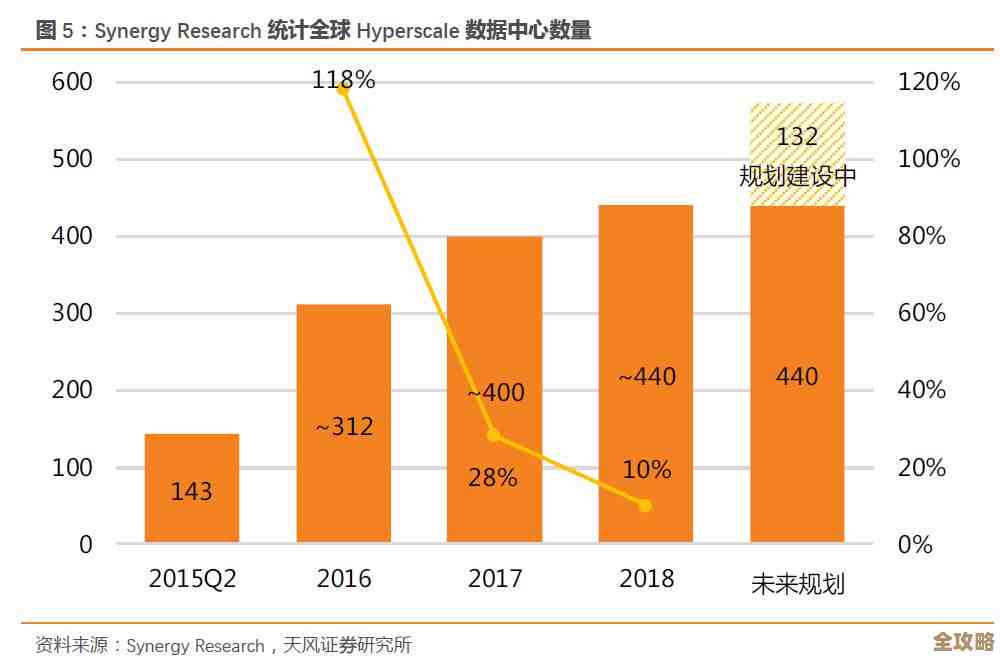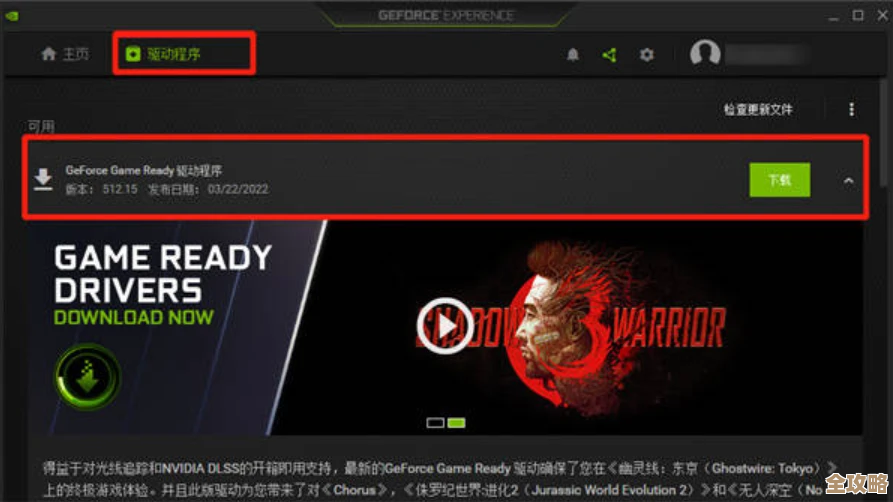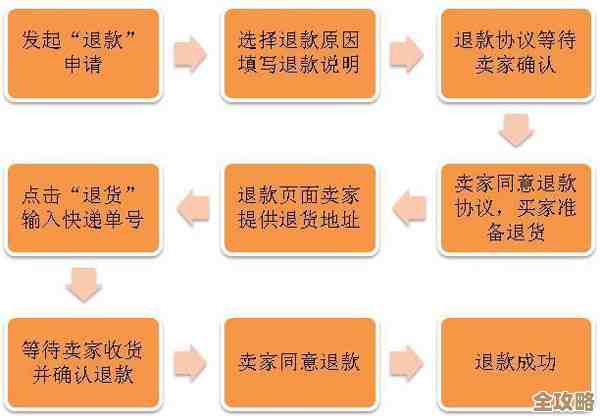掌握定时关机设置,优化电脑使用习惯,节能又高效
- 问答
- 2025-11-16 10:13:42
- 1
说到电脑使用,很多人可能都有过这样的经历:下载一个大文件或者进行一项耗时较长的渲染工作,人需要离开或者去睡觉,但电脑必须开着,这时候,如果能让电脑在完成任务后自动关机,就再也不用担心浪费电或者电脑整夜运行对硬件造成损耗了,这就是掌握定时关机设置最直接的好处之一,Windows和macOS系统都内置了非常方便的定时关机功能,完全不需要安装任何额外的软件。
在Windows系统里,最经典的方法就是使用“任务计划程序”,这个方法虽然听起来有点复杂,但用起来并不难,你可以把它想象成给电脑设置一个智能闹钟,到点就执行你安排好的任务,具体操作是:在开始菜单搜索“任务计划程序”并打开;点击右侧的“创建基本任务”;给你的任务起个名字,晚上11点自动关机”;然后选择触发时间,可以是每天、每周或者仅仅一次;设定好具体的关机时间点;在操作选项里选择“启动程序”;在程序或脚本那里输入“shutdown”,在参数那里输入“/s /f”(/s是关机的意思,/f是强制关闭那些可能卡住的程序);最后点完成就行了,这样,你的电脑就会像上了发条一样,每天准时关机,这个方法非常可靠,是微软官方推荐的方式(来源:微软Windows官方支持文档)。
如果你只是需要一次性的临时关机,有个更快捷的命令行方法,按下键盘上的Win + R键,打开“运行”对话框,输入“shutdown -s -t 3600”,然后回车,这里的“3600”代表3600秒,也就是一个小时,意思是电脑会在60分钟后自动关机,屏幕上会弹出一个提示框告诉你确切的关机时间,非常直观,如果你改变主意了,想取消这次关机,同样打开“运行”对话框,输入“shutdown -a”再回车,关机命令就被取消了(来源:微软Windows命令行动作说明)。
对于使用苹果电脑的用户,macOS系统同样可以实现这个功能,而且操作更图形化一些,你可以点击屏幕左上角的苹果菜单,选择“系统偏好设置”,然后进入“节能”设置,在右下角你会找到一个“定时”按钮,点击它之后,可以勾选“启动或唤醒”和“睡眠”的定时选项,你可以设定电脑在某个时间点进入睡眠状态,睡眠模式下的电脑功耗极低,几乎和关机差不多,但唤醒速度要快得多,如果你确实需要完全关机,也可以通过“终端”应用输入命令来实现,sudo shutdown -h 21:00”就是在晚上9点关机(来源:苹果macOS用户指南)。
养成设置定时关机的习惯,好处远不止是省电那么简单,最明显的就是节能环保,一台台式电脑加上显示器,一晚上待机或开着不用的耗电量是相当可观的,长期下来,这不仅为你节省了一笔电费,也是在为环境保护做出一份小小的贡献,这对电脑硬件健康非常有益,让电脑长时间不间断地运行,尤其是散热不好的情况下,会加速内部元件如CPU、内存和硬盘的老化,每天定时关机或睡眠,让硬件得到充分的“休息”,能有效延长电脑的使用寿命。
更重要的是,这能帮助我们优化个人的电脑使用习惯,很多人习惯让电脑24小时开着,有时甚至忘了自己还在下载东西或挂着游戏,导致电脑超负荷工作,设定定时关机,相当于给我们的数字生活设定了一个“打烊时间”,它会提醒你:工作或娱乐该告一段落了,是时候保存文档、备份进度,然后让电脑和你自己都休息一下,这种有节律的使用方式,能避免电脑沦为永不熄灭的“数字篝火”,促使我们更高效地规划任务,而不是无意识地拖延。
学会使用定时关机这个简单的小技巧,就像是给你的电脑请了一位贴心的管家,它不仅能帮你节约能源、保护电脑,更能引导你形成一种更健康、更高效的数字生活习惯,从今晚开始,不妨就尝试设置一下,让你的电脑和你一起,有规律地“作息”吧。

本文由盘雅霜于2025-11-16发表在笙亿网络策划,如有疑问,请联系我们。
本文链接:http://waw.haoid.cn/wenda/62738.html